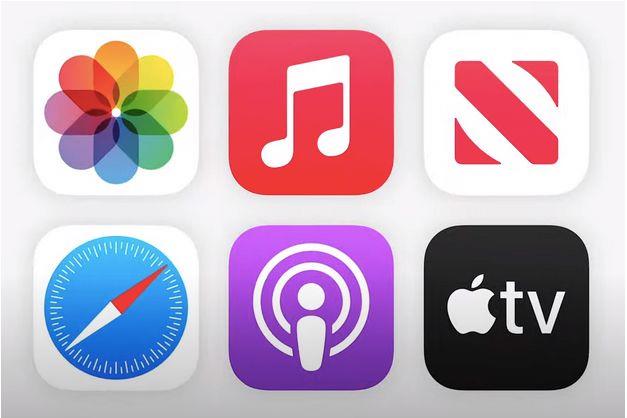Vakar, 2021 m. birželio 7 d., įvyko labiausiai lauktas Apple renginys, 2021 m. pasaulinė kūrėjų konferencija. Įvyko internetinis įvykis ir buvo daug įdomių pranešimų. Dėl numatytų pandemijos gairių šiais metais „Apple Event“ vyksta virtualiai ir tiesiogiai transliuojamas iš „Apple Park“, Kalifornijoje. Renginyje aptariami pagrindiniai su programine įranga susiję Apple įrenginių pakeitimai. Kūrėjų bendruomenė į tai žiūri kaip į atskaitos akmenį darant ar numatant pakeitimus. Kaip spėliojo mūsų komanda, šiais metais buvo daug kalbų apie „macOS“.
WWDC 2021 Apple renginys
Pažiūrėkime apie svarbiausius WWDC 2021 įvykius ir sužinokime, kas paskelbta.
„iOS 15“ bus nuostabus –
Paskelbus „iOS 15“, ateina naujų nuostabių funkcijų liūtis.
Kad FaceTime skambučiai būtų natūralesni ir kad jaustumėtės arčiau savo brangių draugų ir šeimos narių. Erdvinio garso yra integruota su "FaceTime", kuris leis tai skamba kaip jūsų draugai sėdi su jumis. Tiesiog nurodykite vartotojus grupinių skambučių tinklelyje ir žinosite, kas kalba, nes tai bus suderinta su pozicija. Be to, naujoji plataus spektro funkcija padeda panaikinti triukšmą.
- „FaceTime“ vaizdo įrašas –
Grupės skambučiuose dažnai atsitinka taip, kad galite sutelkti dėmesį į visus. Naudodami tinklelio rodinį galite matyti visus vienodo dydžio plyteles ir matyti, kas kalba. Padarykite vietą portreto režimui, kai jis patenka į vaizdo skambučius . Kai „ FaceTime“ skambutyje įjungsite portreto režimą , jis sutelks dėmesį į jus ir sulies visa kita.
- „FaceTime“ su ne „Apple“ vartotojais
Keletas labai gerų naujienų „Apple“ vartotojams, turintiems draugų ir šeimos narių iš ne „Apple“ grupės. Dabar jie galės naudoti „FaceTime“ su jais, argi tai nuostabu? Man skamba gerai. Dabar galite nusiųsti nuorodą į FaceTime skambutį savo Windows ir Android draugams ir jie gali prisijungti prie jūsų vaizdo skambučio metu naudodami naršyklę.
„FaceTime“ tiesiog gauna naują funkcijų rinkinį, kuris sujaudins jūsų mintis. Tai neapsiribojant vaizdo skambučiais, bet dabar leis daugiau bendrinti su draugais. Žiūrėti filmus, klausytis muzikos kartu „FaceTime“ skambučio metu yra tai, ko jūs visi tikriausiai norėjote. Nuostabu, kad jis taip pat veikia režimu Vaizdas paveikslėlyje . Jis taip pat veikia naudojant „SharePlayon“ kelis įrenginius. Be darbo kartu su „Apple Music“ ir „Apple TV“, jis bus pasiekiamas su „Disney“, „Hulu“, „ HBO Max“ , ESPN+. TikTok, Twitch ir dar daugiau.
Ne tik tai, bet ir „ SharePlay“ leidžia bendrinti ekraną pokalbio metu . Taigi dabar tampa lengviau padėti savo seneliui nustatyti telefono nustatymus, rodant jam bendrinamą ekraną.
Programoje „Messages“ bendriname daug nuorodų ir medijos, todėl naudojant „iOS 15“ tai sutvarkyta už jus. Pranešime sukrautas nuotraukas galima lengvai perbraukti per pokalbį ir peržiūrėti jas kartu naujame išdėstyme.
Funkcija „ Bendrinama su jumis“ padeda matyti visas nuorodas, kurias bendrina jūsų draugai Naujienų programoje, kai ji jas paima iš jūsų programos „Messages“. Taip pat galite tęsti pokalbį su asmeniu, kuris atsiuntė jums nuorodą, nes ant jos rodomas vardas. Eikite į „Apple Music“ programą, kad patikrintumėte bendrinamo grojaraščio funkciją „Bendrinama su jumis“. Jis veikia su Safari, Apple Podcast, Apple TV, Apple Music, Apple News ir Photos.
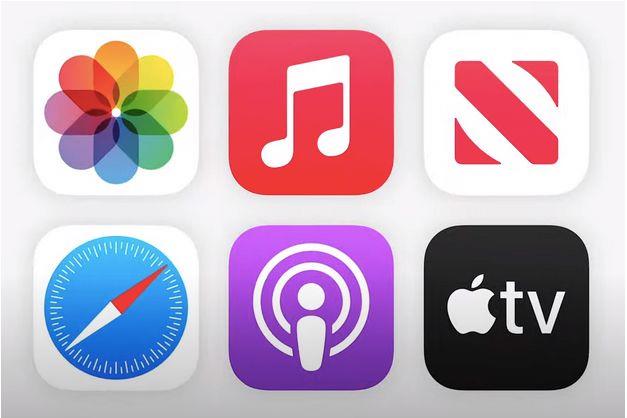
Programoje Messages su jumis bendrinamos nuotraukos rodomos albume Bendrinama su jumis. Taip pat rodoma geriausių nuotraukų kolekcija, kurią galite įtraukti į prisiminimus. Nuostabu, kad jis tuo pačiu metu pridedamas prie fotoaparato nuotraukų, todėl tai yra visa kolekcija.
Pradedant nuo pranešimų, kurie padės jums susikaupti, pasirodys pranešimų suvestinė, kurioje bus rodomi pranešimai, į kuriuos reikia nedelsiant atkreipti dėmesį. Tai priklauso nuo įrenginio intelekto ir naudotojo programos naudojimo . Taip pat galite suplanuoti, kad pranešimų suvestinė būtų rodoma tam tikru dienos metu.
Naudokite režimą Netrukdyti, kad kuriam laikui atsitrauktumėte nuo visų pranešimų. Negana to, tai parodys, kad jūsų pranešimų programoje įjungtas režimas Netrukdyti. Tai padės kitiems suprasti, kodėl negalite atsakyti. Tačiau nesijaudinkite, jei apie svarbius pranešimus bus pranešta.
Sukurkite savo fokusavimo režimo profilius, pvz., asmeninį, darbo, miego režimą. Bus rodomi jūsų pasirinktų programų pranešimai. Taip pat galima tinkinti pagrindinį ekraną, kad jūsų nesiblaškytų kitos programos. Nuostabu, kad jis automatiškai sinchronizuojamas su kitais „Apple“ įrenginiais. Naudinga, ar ne?
Kai žiūrėsite į tekstą savo iPhone fotoaparatu, pasirodys indikatorius . Šis indikatorius leis jums pasirinkti tekstą iš nuotraukos ir jį nukopijuoti bei naudoti. Naudodami šią funkciją taip pat galite skambinti. Jis veikia su ekrano kopijomis, „Quicklook“ ir žiniatinklio nuotraukomis. Šiuo metu dirba anglų, kinų, prancūzų, italų, vokiečių, ispanų ir portugalų kalbomis.
Panašiai kaip „ Google“ objektyvas , jį taip pat galima naudoti norint patikrinti gėlių rūšį arba šuns veislę, tiesiog nukreipus į jį fotoaparatą.
„Spotlight“ gali ieškoti jūsų nuotraukose pagal žmones, scenas, tekstą, todėl tai yra patogi funkcija. Jis taip pat gali būti naudojamas ieškant jūsų kontakto, ieškant jų vardų. Tai suteiks jums visą informaciją apie juos jūsų telefone.
- Nuotraukos Prisiminimai –
Kaip ir „Google“ nuotraukų funkcija, „Photos Memories“ sukurs gražius prisiminimus, kurių tiesiog neįmanoma atsispirti. Jis taip pat gali pridėti Apple Music prie animacijų, šią funkciją taip pat galima pritaikyti. Nuotraukų, vaizdo įrašų įtraukimas į montažą tikrai nudžiugins. Sužinokite daugiau siūlomos „Apple“ muzikos iš bibliotekos , kad patirtis būtų suasmeninta.
Norėdami išnaudoti visas Piniginės programos galimybes, ji turi keletą puikių funkcijų. Kad mokėjimas būtų saugesnis ir tranzito kortelėmis būtų patogu. Pridėjus raktus prie Piniginės ji bus atrakinta ir pakels patirtį į kitą lygį. Greičiausias būdas atrakinti namus, viešbutį ar darbo vietą Apple raktu. Jis taip pat sinchronizuojamas su Apple Watch . Norėdami užpildyti skaitmeninę piniginę, nuskaitykite savo ID.
Dėl naujo dizaino ir išdėstymo skirtingoms oro sąlygoms yra tūkstančiai variantų. Naudojant iOS 15, rodomi orų žemėlapiai su viso ekrano rodiniu su animacijomis, skirtais krituliams, oro srautui ir kt.
Po sėkmingo išleidimo JK, JAV, Kanadoje ir Airijoje nauji Ispanijos ir Portugalijos žemėlapiai buvo išleisti. Toliau rikiuojasi Italija ir Australija, kurios nori gauti naujus žemėlapius su tikslesniais rezultatais. Nauji pagal užsakymą sukurti orientyrai, kelių spalvos, pakilimai. Taip pat naujas naktinis režimas su mėnulio šviesa.
Išsamesnė informacija Žemėlapiuose padės jums vairuoti su autobusų stovais, dviračių takai padės saugiai naviguoti. Trimatės erdvės padės jums vairuoti gerąja prasme. Visuomeninio transporto keleiviai taip pat gauna pagalbos ieškodami netoliese esančių stočių ir prisegdami mėgstamas linijas. „Apple Watch“ veikia kartu su žemėlapiais, kad galėtų jį sekti, todėl nereikia jaudintis žiūrint į telefoną.
Papildyta realybė kai kuriuose pasaulio miestuose pasirodys iki šių metų pabaigos.
Valdymo centro valdymas skydelyje tampa lengvesnis. Norint atlikti pakeitimus, nereikia naršyti į „iPhone“ skirtuką „Nustatymai“> „Valdymo centras“. Visiškai nauja „iOS15“ žada, kad ateitis bus lengva, nes galite tiesiog pridėti, pašalinti, pakeisti arba rūšiuoti valdiklį iš paties valdymo centro.
Renginyje rodomas naujas „Safari“ pseudoportretas ir čia reikia atlikti kai kuriuos pakeitimus. „Safari“ paieška balsu, daugiau „Memoji“ drabužių parinkčių
„AirPods“ –
Su nauju „iOS 15“ priedu „AirPods Pro“ yra skirti padėti klausos negalią turintiems žmonėms . Sustiprinus garsą ir atšaukus aplinkos triukšmą, bus labai lengva kalbėtis telefonu naudojant „AirPod“.
Su naujomis „FindMy“ programoje įdiegtomis funkcijomis bus lengviau rasti netinkamai padėtus „AirPods Pro“ ir „AirPods Max“.
Jame taip pat bus funkcija skaityti svarbų pranešimą, kaip nustatyta parametruose. Jis taip pat veiks su naujais fokusavimo ir DND režimais.
iPadOS 15-
Kad „iPad“ būtų lengviau atlikti kelias užduotis, bus pristatyti valdikliai . Jie bus panašūs į tuos, kurie matomi „iOS“. Nuotraukų valdiklis su mėgstamiausiomis nuotraukomis pagrindiniame ekrane.
Daugiafunkcinis valdymas padės vienu metu naudoti dvi programas. Perjungti programas dabar bus labai paprasta. Greitai perjunkite „Safari“ skirtukuose arba vilkite programas, kad atidarytumėte ir uždarytumėte sklandžiai.
Netrukus prie iPadOS bus pridėti nauji spartieji klavišai ir programų biblioteka. Pasiekite programų biblioteką iš doko ir palengvinkite puslapių slėpimą.
Pridėjus paminėjimų bus sukurtas pranešimas, kad jie galėtų juos susieti. Pridėkite žymų prie užrašų ir greitai ieškokite jų naudodami žymų paiešką. Greitasis užrašas bus rodomas braukiant virš kitos programos, pvz., „Safari“, ir naudojant ją nuorodoms ir tekstui iš tinklalapių nukopijuoti ir įklijuoti į pastabą.
Juos galima sukurti naudojant „MacOS“ ir „iPadOS“ ir pasiekti „iOS“.
Tai puikus būdas praktikuoti naują kalbą rašant. Sutvirtinimas Auto Versti į iPad, siekiant padėti jums išversti tekstą bet kur. Jis taip pat veikia su nuotraukomis ir tiesioginiu tekstu.
Su visiškai naujais kodo pasiūlymais jis veikia su Xcode iPadOS, kad padėtų jums kurti programas. Paleiskite jį visame ekrane, kad išbandytumėte, tada pateikite jį „App Store“.
Privatumas –
Programos privatumo ataskaita yra naujausias papildymas, padedantis parodyti, kaip dažnai programos pasiekia jūsų vietą, kontaktus, nuotraukas ir kt. Ši santrauka padės suprasti, kaip dažnai jie naudoja jūsų informaciją per pastarąsias 7 dienas.
Pašto programa paslėps jūsų IP adresą nuo stebėjimo priemonių. „Safari“ taip pat puikiai veikia išlaikant jūsų privatumą, nes slepia jūsų buvimo vietą nuo internetinių stebėjimo priemonių. „Safari“ privatumo ataskaitoje galite peržiūrėti svetaines, kurios jus profiliuoja.
„Siri“ paieškos balsu parinktys bus įvairesnės ir padės išlaikyti jūsų informaciją privačią. Dabar jis tikrai nepaliks balso už įrenginio ribų.
Atkūrimo kontaktas yra nauja funkcija, kuri padės jums grįžti į įrenginį su patikimu kontaktu, jei negalėsite pasiekti įrenginio. Kitos svarbios funkcijos, pvz., senas kontaktas , leidžiantis asmeniui, kuriuo pasitikite, bendrinti jūsų „iCloud“ duomenis jums išvykus.
Tai suteiks daugiau galimybių apsaugoti savo tapatybę savo įrenginyje. Privati relė, padedanti nuslėpti paieškas net nuo „Apple“. Slėpti mano el. paštą yra dar viena nauja paslauga, skirta įtraukti atsitiktinius el. pašto adresus, kad jūsų asmeninė informacija būtų saugi. Prijunkite daugiau kamerų prie „HomeKit Secure Video“.
Sveikata -
„IPhone“ gauna naujų atnaujinimų, kad būtų galima daugiau analizuoti jūsų vaikščiojimą ir išsiaiškinti, ar rizikuojate nukristi naudojant ėjimo stabilumą. Be to, siųskite jums pranešimus, jei stabilumas yra mažas.
Laboratorijos rezultatai dabar pateiks daugiau informacijos apie laboratorijos rezultatus, kad galėtumėte juos išsamiai suprasti.
Tendencijų suvestinė paryškins žingsnių skaičiavimo, širdies ritmo ir kt. modelius . Sveikatos bendrinimas suteikia daugiau parinkčių, leidžiančių dalytis duomenimis su draugais ir šeima.
WatchOS 8-
- Stebėkite daugiau naudodami „Apple“ laikrodį ir stebėkite kvėpavimo dažnį naudodami „Breath“. Švelnūs teiginiai su dėmesingomis akimirkomis padeda sumažinti stresą ir pagerinti miegą. Pranešimai bus rodomi kartu su kvėpavimo dažnio ataskaitomis .
- Būkite labiau tinkami su savo Apple Watch naujomis treniruotėmis, pvz., Chi ir Pilates . Taip pat gausite naują grojaraštį naujoms treniruotėms.
- Portretinės nuotraukos iš jūsų iPhone dabar pasiekiamos kaip naujas laikrodžio ciferblatas. „Photos“ programa taip pat perkurta, nes dabar galite matyti svarbiausius prisiminimus, mėgstamiausias nuotraukas.
- Diktuokite, braukite arba pridėkite jaustukų į tekstą, kai kuriate pranešimą, kai karūnėlė judina žymeklį
Namų technika-
- tvOS pavadintas „HomeOS“ ir tai dar ne viskas, ji turi daugiau privatumo funkcijų. „Apple TV“ padės žiūrėti mėgstamas laidas per televizorių su draugais naudodami „FaceTime SharePlay“.
- „AppleTV“ dabar skiltyje „Bendrinama su jumis“ paryškina visas laidas ir filmus, kuriuos jums siunčia draugai.
- „HomePod Mini“ galima naudoti, kad jūsų AppleTV garsas būtų geriausias.
- Balso atpažinimo funkcija su „HomePod Mini“ suteiks asmeninę patirtį.
- Daugiau įrenginių „Siri“, kad būtų lengviau bendrauti su daugiau įrenginių.
- „Home“ programa gali būti naudojama „HomeKit“ priedams valdyti su visais „Apple“ įrenginiais. „Apple Watch“ gauna geriausius atnaujinimus, pvz., matyti, kas yra prie durų.
- Įjunkite lauko apšvietimą žiūrėdami fotoaparatą per Apple TV.
MacOS Monterey-
„macOS Monterey“ yra čia, kad padėtų jums su visais naujais funkcijų atnaujinimais.
-
- „FaceTime“, „SharePlay“, „Bendrinama su jumis“, „Focus“ režimas, „Quick Note“ funkcijos veikia „macOS“.
To norėjo Apple vartotojai. Tai leidžia perkelti darbą kartu su iPad ir Mac. Laikydami juos arti, galėsite naudotis valdymo pultu ir klaviatūra iPad. Nuostabiausia yra tai, kad šią funkciją galite naudoti keliuose įrenginiuose vienu metu.
Jį naudojant jūsų pristatymas tampa dar geresnis, nes galite leisti muziką „Mac“ kompiuteryje naudodami „iPhone“. Dirbti su skirtingais Apple įrenginiais bus daug lengviau.
Spartieji klavišai eina į „Mac“, ar nedžiugu tai girdėti. Na, matome „Shortcut“ naudingumą „iPhone“ ir dabar, kai buvo paskelbta, kad jis bus įtrauktas į „Mac“, esame tikrai laimingi. Spartieji klavišai yra tai, ko jums reikia „Mac“ automatizavimo sistemai. Todėl „Shortcut“ dabar pasiekiama „Mac“, todėl galite lengvai automatizuoti savo darbą. Jūs netgi galite paprašyti „Siri“, kad spartusis klavišas veiktų jūsų „Mac“.
Naujai sukurtas „Safari“ leis lengvai pereiti tarp skirtukų. Tvarkykite savo skirtukus, skirtukų grupes naudodami šį naują išdėstymą. Skirtukų grupės taip pat sinchronizuojamos prijungtame Apple įrenginyje. Tai labai panašu į „Google Chrome“ pranešimą apie skirtukų grupavimą. Pridėkite paieškos juostą į aktyvų skirtuką ir svarbius elementus įrankių juostoje, kad ji būtų kompaktiška. Žiniatinklio plėtiniai dabar pasiekiami „iPad“ ir „iPhone“.
Baigimas -
Taigi pasiruoškite žiūrėti filmus su draugais per „FaceTime“, o universalus valdymo kryžminis įrenginys yra kaip tik tai, ko mums reikėjo. Tikimasi, kad didžioji dalis beta versijos bus išleista liepos mėnesį. Kas jums pasirodė įdomiausia šių metų WWDC, praneškite mums toliau pateiktame komentarų skyriuje.